轻松录制QQ和MSN的聊天视频
发布时间:2014-09-30 16:36:57作者:知识屋
轻松录制QQ/MSN聊天视频(上)
QQ/MSN具有视频聊天功能,可以让大家免费和五湖四海的朋友进行视频聊天,看到对方的形象,说说彼此的近况,无疑是很好的交流方式。但是,QQ/MSN视频大多都是实时播放的,如果能够录制下来,日后慢慢欣赏这段视频记录,那将会留下一个美好的回忆。而现在只要使用一款名为QQ视频录像机的小软件,就可以轻松实现这些功能了,还挖掘了很多潜在功能。
QQ视频录像机:免费录制QQ聊天视频、MSN聊天视频、UC聊天视频、ICQ聊天视频、泡泡聊天视频、雅虎通聊天视频、网络视频聊天室、网络电视、电影片断、MTV录像、卡拉OK录像、个人视频、可视邮件、教程和课件及帮助手册使用的动画演示。
下载QQ视频录像机。
软件下载下来是一个压缩文件,解压后开始安装,软件的安装过程比较慢,需要用户耐心等一下;在安装之前要下载dotnetfx.exe文件。如图1所示。
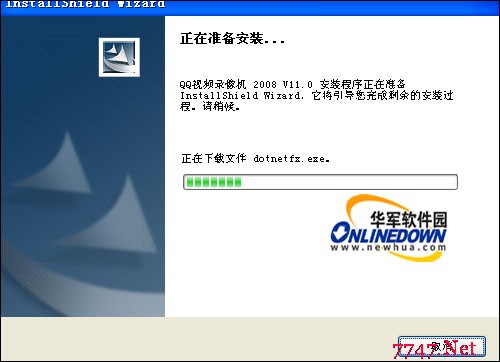
图1
等一会会弹出一个安装.NET Framework文件的窗口。如图2所示。
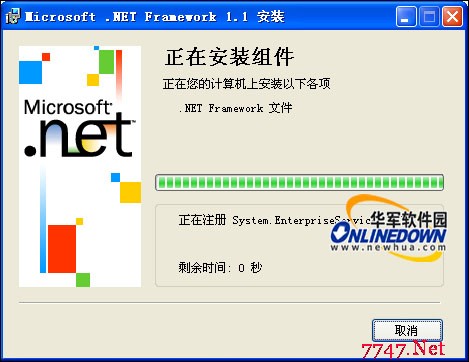
图2
接下来开始安装QQ视频录像机,只要一路点击“下一步”即可安装完成。如图3所示。
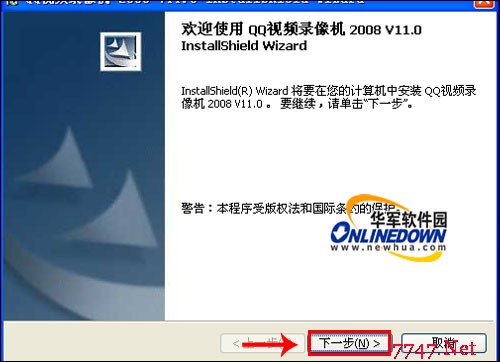
图3
轻松录制QQ/MSN聊天视频(下)
安装完成以后,桌面会自动生成QQ视频录像机的图标,双击该图标,即可进入QQ视频录像机界面。如图4所示。

图4
软件界面风格类似Windows媒体中心,选项十分简单,右侧为设置和定义按钮选择。提供了“全屏”“指定窗口”“指定范围”等设置,还可以根据自己的喜好设定快捷键。如图5所示。

图5
勾选“录制声音”选项,还可以录制下语音聊天时的声音信息。点击后面的音量控制按钮,弹出音量控制面板,在此面板中调整音量。如图6所示。
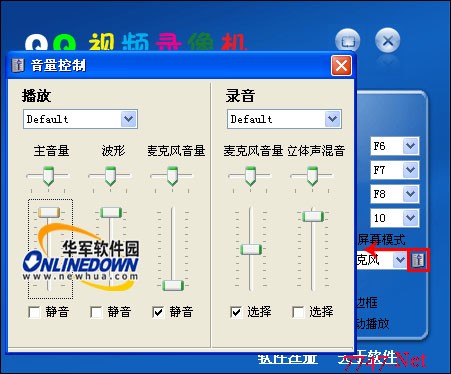
图6
软件配置十分简单,根据自己的喜好进行设置之后,启动QQ或者MSN等软件,和好友发起视频聊天之后,点击预先设置好的快捷键(默认开始录制/暂停键为F6,停止为F7)开始录制快捷键,弹出“另存为”窗口,在此窗口选择路径、输入文件名保存你将要录制的视频文件。或者点击主界面上左侧的“开始录制“按钮。如图7所示。
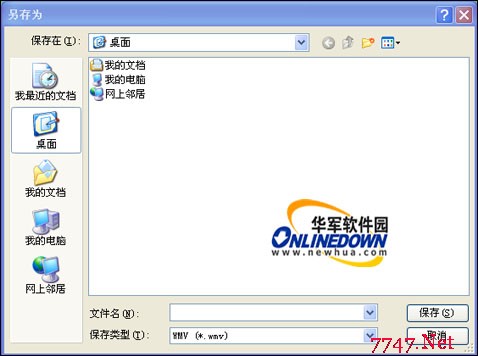
图7
然后录制,想要停止的时候只需点击你所设置的快捷键即可。然后你就可以到你刚才保存的目录下面找到你刚刚录制的内容了。
该款QQ视频录像机,不仅可以录制视频,还可以在本地屏幕模式下,充当屏幕录制工具,在选项中“屏幕模式“同样选择快捷键或者主界面上的按钮,即可进行录制操作。如图8所示。
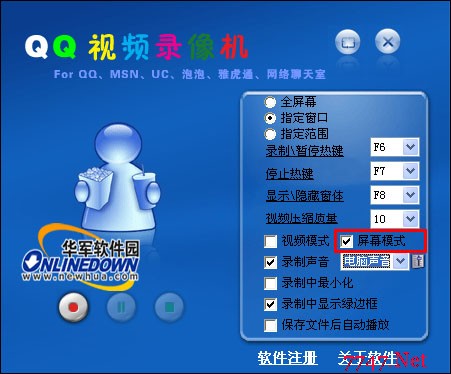
图8
即可录制聊天视频,又能胜任屏幕录像工具;应该说是一款相当实用的多功能录制软件,十分值得大家使用。
相关知识
-

电脑中accelerate是什么文件夹介绍 accelerate文件夹怎么删除方法技巧
-

电脑中的插件太多如何清理方法步骤 如何对电脑插件进行管理技巧
-

如何阻止恶意软件在电脑上自动安装 怎么删除恶意强制安装的流氓软件
-

电脑运行程序时提示无法找到组件怎么办 电脑经常出现无法找到组件修复方法
-

电脑如何远程控制软件创建局域网 win7电脑局域网远程设置方法技巧
-

电脑突然出现中文乱码了怎么办 Win7系统中文显示乱码的修复方法
-

电脑显示默认网关不可用怎么办 win10总是默认网关不可用频繁掉线解决方法
-

电脑怎么使用虚拟打印机方法步骤 怎么查看并安装虚拟打印机设备教程
-

电脑频繁出现卡顿的现象怎么解决 电脑使用不流畅经常出现卡顿的情况
-

电脑桌面倒过来怎么调回去方法 笔记本电脑屏幕倒立怎么恢复教程
软件推荐
更多 >-
1
 如何申请QQ号,免费申请QQ号的方法【图文详解】
如何申请QQ号,免费申请QQ号的方法【图文详解】2012-06-08
-
2
9位数QQ怎么注册?注册QQ9位数的方法!2015最新注册靓号方法
-
3
教你看别人的QQ密码,但是不准偷QQ哦
-
4
腾讯QQ2012总是提示软件完整性遭到破坏,无法继续使用的解决方法
-
5
qq号码怎么免费申请 免费申请2014qq号码的三种方法步骤
-
6
QQ空间非绿钻添加背景音乐!QQ空间免费添加背景音乐教程!
-
7
手机QQ名片怎么刷赞
-
8
微信聊天记录上传备份与恢复教程
-
9
QQ查找好友如何查找可能认识的人
-
10
群匿名聊天怎么换主题?QQ匿名聊天主题更换方法(图文)





























